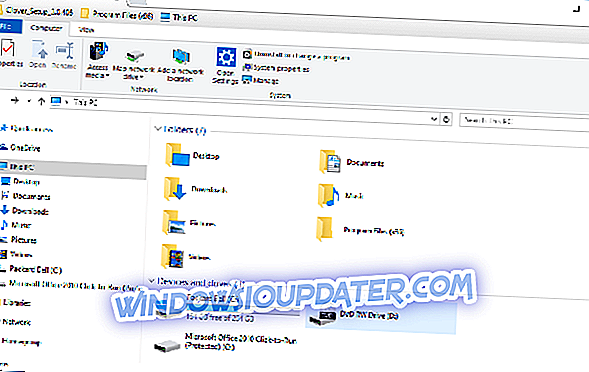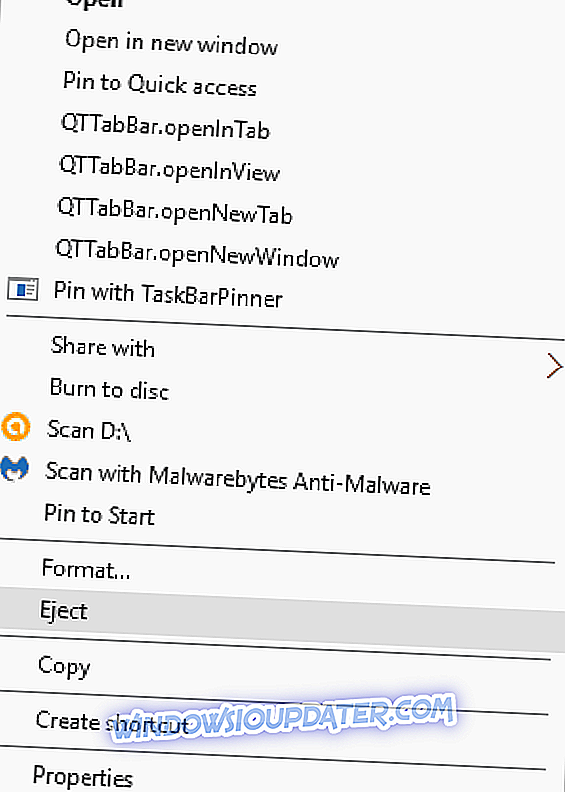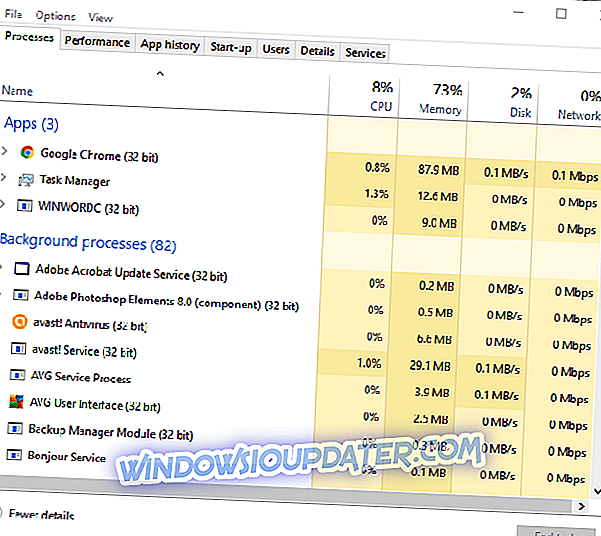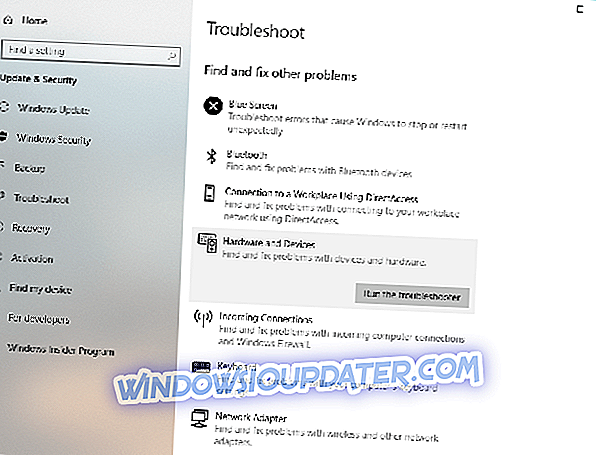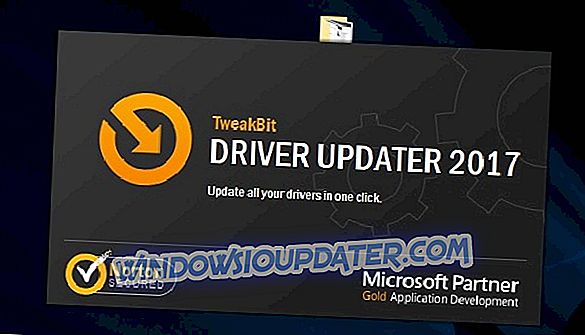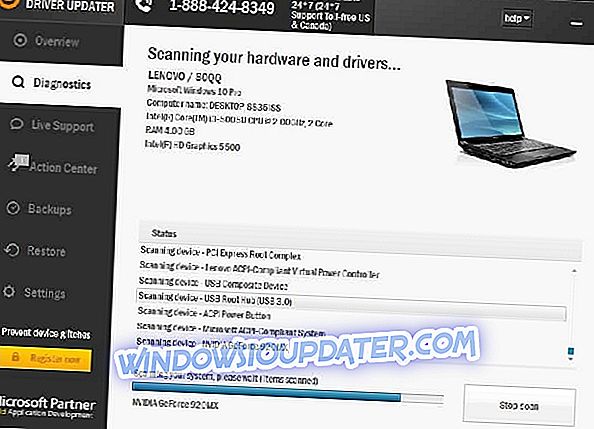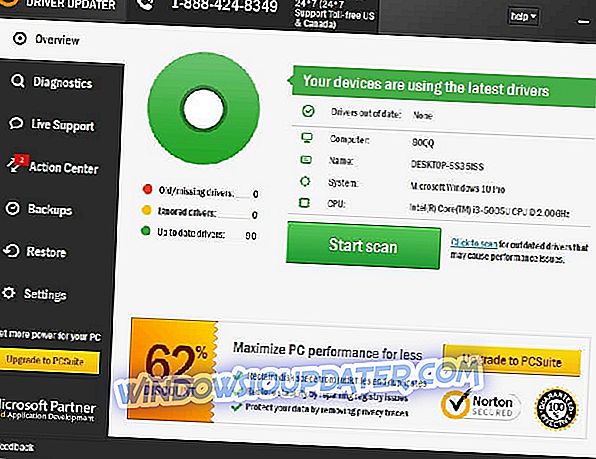Иако данас мање лаптоп рачунара има ДВД оптичке драјвове, још увек има доста тога. Ако дугме ДВД уређаја на преносном рачунару не избацује диск, постоје бројни потенцијални поправци. Ево неколико сугестија које ће вам помоћи да поправите ДВД диск вашег лаптопа да бисте извадили диск.
Али прво, ево још неколико примера овог проблема:
- ЦД уређај се не отвара на лаптопу
- Дугме за избацивање ДВД-а не ради
- Ацер лаптоп ДВД уређај се не отвара
- ЦД погон не отвара Виндовс 10
- Ацер ДВД диск се не отвара
Шта урадити ако дугме за избацивање престане да ради на вашем лаптопу
Преглед садржаја:
- Избаците диск у оперативном систему Виндовс
- Затворите софтвер у Виндовсима
- Покрените алатку за решавање проблема са хардвером и уређајима
- Ажурирајте управљачки програм за ЦД / ДВД диск
- Поново инсталирајте ЦД / ДВД погон
- Форце Ејецт
Фик: Ејецт дугме не ради у Виндовс 10, 8.1, 7
Решење 1 - Избаците диск у Виндовс-у
- Прво, још увек можете да отворите ДВД јединицу у оперативном систему Виндовс. Да бисте то урадили, кликните на дугме Филе Екплорер на траци задатака Виндовса 10 (или отворите Виндовс Екплорер у ранијим платформама).
- Кликните на овај ПЦ на левој страни прозора Филе Екплорер као на слици испод.
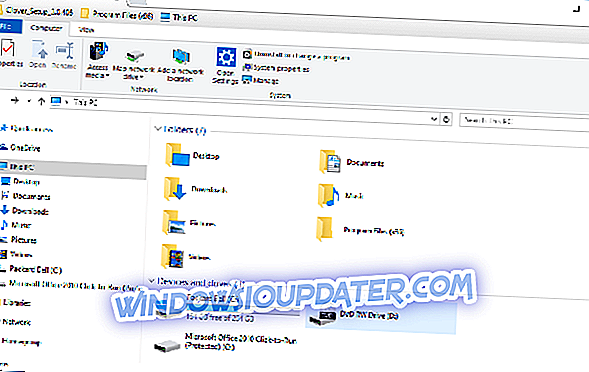
- Кликните десним тастером миша на вашу ДВД јединицу и изаберите Ејецт из контекстног менија. ДВД диск се онда може отворити.
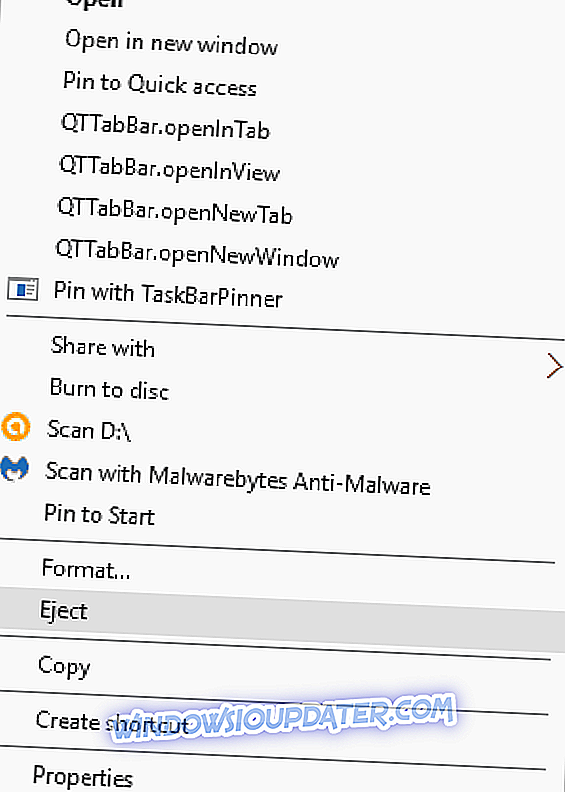
Решење 2 - Затворите софтвер у Виндовсима
Ако опција Ејецт није отворила диск, можда постоје неки програми који га држе затвореним ако је диск већ уметнут. Чак и ако на траци задатака нема отворених прозора програма, можда ћете ипак морати да затворите неки од позадинских софтвера на следећи начин.
- Кликните десним тастером миша на иконе софтвера на системској палети и изаберите опцију затварања или затварања у контекстним менијима програма.
- Можете да кликнете десним тастером миша на траку задатака и изаберете Менаџер задатака да бисте отворили прозор приказан испод.
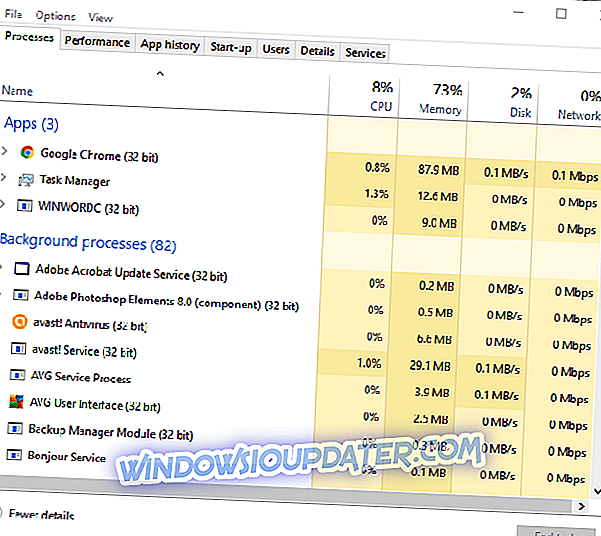
- Кликните десним тастером миша на програме наведене под позадинским процесима и изаберите Заврши задатак да бисте их затворили.
- Када затворите колико софтвера можете, поново притисните дугме за избацивање ДВД-а.
Решење 3 - Покрените алатку за решавање проблема са хардвером и уређајима
Ако користите Виндовс 10 Цреаторс Удате (2017), а шансе су вам, постоји користан алат за решавање проблема. Укључујући и проблеме везане за хардвер. Дакле, ако ниједно од претходних решења не реши проблем, покушајмо са алатком за решавање проблема са хардвером. Ево како:
- Идите на Подешавања.
- Идите на Упдатес & Сецурити > Троублесхоот .
- Померите се надоле и кликните Хардвер и уређаји.
- Идите на Рун тхе Троублесхоотер.
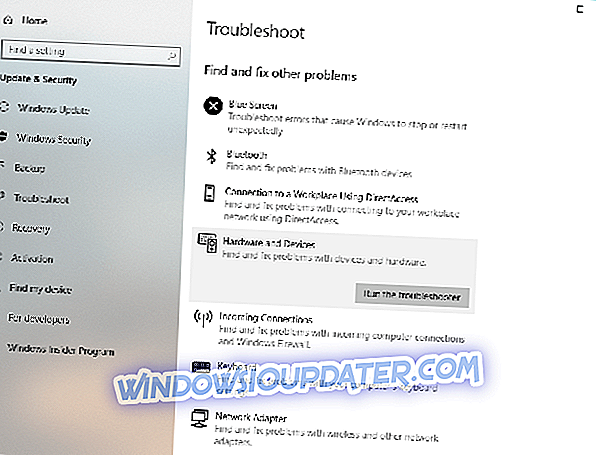
- Сачекајте да се процес заврши.
- Поново покрените рачунар.
Решење 4 - Ажурирајте управљачки програм за ЦД / ДВД диск
Возач ДВД уређаја можда има неке везе са дугметом за избацивање који не ради. Ажурирање управљачког програма може да поправи ДВД диск. То ће посебно бити случај након недавне надоградње ОС платформе, што може довести до компатибилности управљачких програма уређаја.
- Отворите Цортану и унесите "Девице Манагер" у поље за претрагу.
- Изаберите Управљач уређајима да бисте отворили прозор приказан на снимку непосредно испод.
- Кликните ЦД / ДВД-РОМ погони у прозору Девице Манагер.
- Затим кликните десним тастером миша на вашу ДВД јединицу и изаберите Упдате Дривер Софтваре .
- Изаберите опцију Тражи аутоматски за ажурирани управљачки програм у прозору Ажурирај управљачки програм. Виндовс ће затим пронаћи најновије управљачке програме за ДВД јединицу.
Аутоматски ажурирајте управљачке програме
Веома је важно да одаберете исправне верзије драјвера са вебсајта произвођача. Али пошто је тешко пронаћи праве драјвере за ваш ДВД-диск, софтвер који је намењен аутоматском проналажењу управљачких програма може бити од користи.
Твеакбитов Дривер Упдатер (одобрен од стране Мицрософта и Нортон Антивируса) ће вам помоћи да аутоматски ажурирате управљачке програме и спречите оштећење рачунара узроковано инсталирањем погрешних верзија драјвера. Након неколико тестова, наш тим је закључио да је ово најбоље аутоматизовано решење.
Ево кратког водича о томе како га користити:
- Преузмите и инсталирајте ТвеакБит Дривер Упдатер
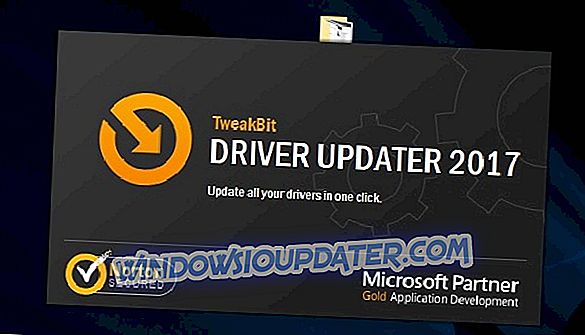
- Преузмите и инсталирајте ТвеакБит Дривер Упдатер
- Једном инсталиран, програм ће аутоматски почети скенирати ваш ПЦ за застарјеле управљачке програме. Дривер Упдатер ће провјерити ваше инсталиране верзије управљачких програма против своје цлоуд базе података најновијих верзија и препоручити одговарајуће надоградње. Све што треба да урадите је да сачекате да се скенирање заврши.
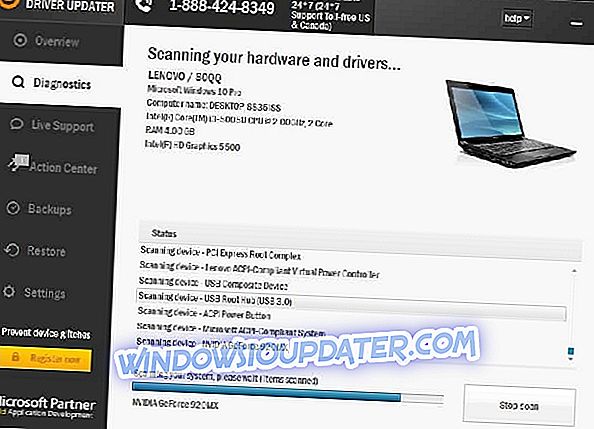
- По завршетку скенирања, добићете извештај о свим управљачким програмима који су пронађени на рачунару. Прегледајте листу и погледајте да ли желите да ажурирате сваки управљачки програм појединачно или све одједном. Да бисте ажурирали један управљачки програм истовремено, кликните везу "Ажурирај управљачки програм" поред назива управљачког програма. Или једноставно кликните на дугме 'Ажурирај све' на дну да бисте аутоматски инсталирали све препоручене исправке.
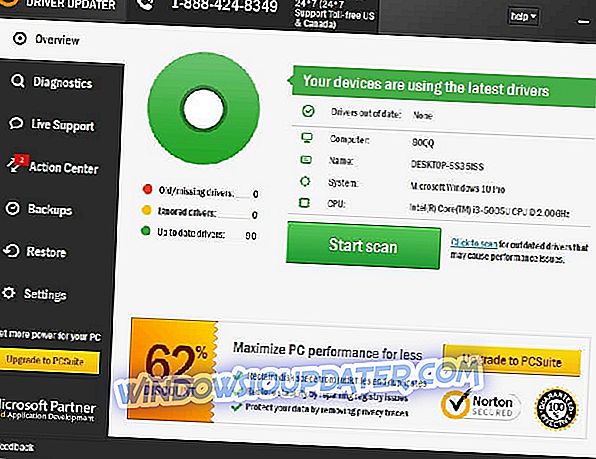
Напомена: Неки управљачки програми морају бити инсталирани у више корака, тако да ћете морати неколико пута притиснути типку 'Упдате' док се све компоненте не инсталирају.
Решење 5 - Поново инсталирајте ЦД / ДВД драјвер
Ако не морате да ажурирате управљачки програм за ЦД / ДВД уређај, можете га поново инсталирати. То можете урадити тако што ћете десним тастером миша кликнути на ДВД јединицу у прозору Виндовс Девице Манагер и изабрати ставку Унинсталл > ОК . Када поново покренете Виндовс, управљачки програм уређаја се аутоматски поново инсталира.
Решење 6 - Форце Ејецт
Неки лаптоп рачунари имају рупу за избацивање силе на својим ДВД уређајима. Ако можете пронаћи малу пинхоле на вашем ДВД погону, то је вјероватно гумб за избацивање силе. Немојте га мешати са било којим већим портом за повезивање слушалица који би могао бити поред ДВД уређаја. Ако сте пронашли рупу за избацивање силе, ДВД погон можете отворити на сљедећи начин.
- Искључите Виндовс да бисте искључили лаптоп.
- Сада извуците спајалицу тако да се прошири на један до два инча.
- Затим убаците спајалицу у отвор за отварање силе на ДВД драјву.
- Пажљиво притисните спајалицу у рупицу док носач ДВД уређаја не искочи.
- Сада можете извући лежиште за диск до краја и уклонити било који ЦД или ДВД.
Тако да можете поправити ДВД диск који се не избацује. Ако дугме за избацивање ДВД уређаја често не ради, размислите да га замените са спољним Блу-раи уређајем за лаптоп рачунаре.
Напомена уредника: Овај пост је првобитно објављен у новембру 2016. године и од тада је потпуно обновљен и ажуриран због свежине, тачности и свеобухватности.